发布时间:2021-01-17 09: 23: 05
回声音效是乐曲中常被用到的效果之一,虽然与“混响”原理相似,但效果有明显差异,“混响”效果可被用于整段乐曲,而“回声”效果更适合应用于局部乐曲。
音乐编曲软件Studio One5的回声效果器不仅有许多“预设”效果,还可通过手动调节制作出理想回声效果。
此篇内容,小编将带领大家简单的熟悉如何使用Studio One5回声效果器添加回声音效。
第一步,新建工程并导入音频
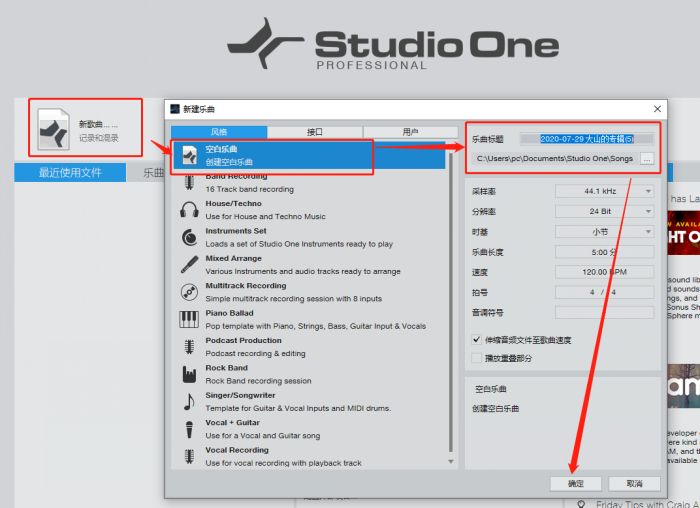
图一:新建工程界面
单击Studio One“新歌曲”,于弹窗左侧中选择“空白乐曲”,弹窗右侧设置乐曲标题及乐曲保存路径。
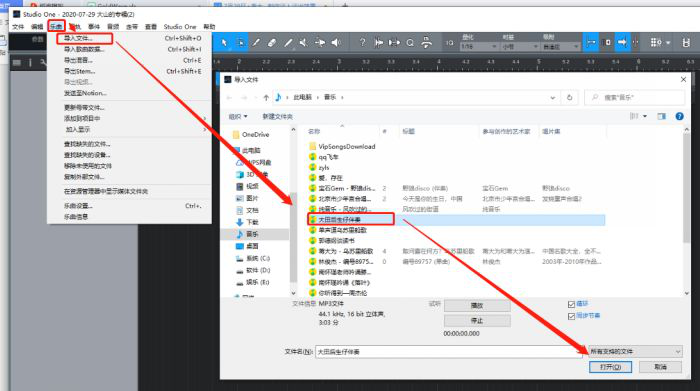
图二:导入乐曲界面
通过“乐曲——导入文件”路径,打开待处理音频。
第二步,放大并选中待处理区域
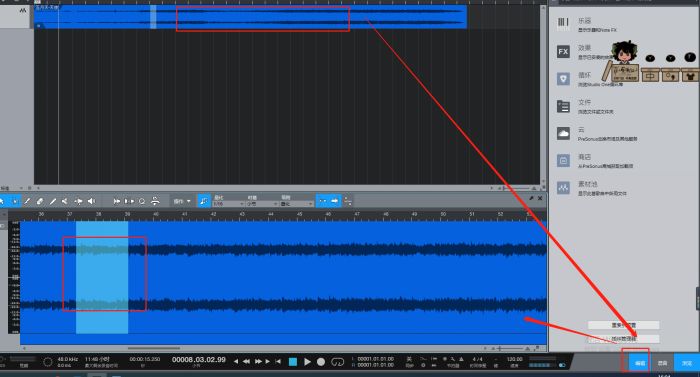
图三:放大并选中待处理区域界面
如果音轨位置显示波形较小,不便操作,可单击右下角“编辑”,将波形置于底部并放大。
按住鼠标,在波形上滑动,快速选择待添加效果区域。
第三步,添加回声效果器
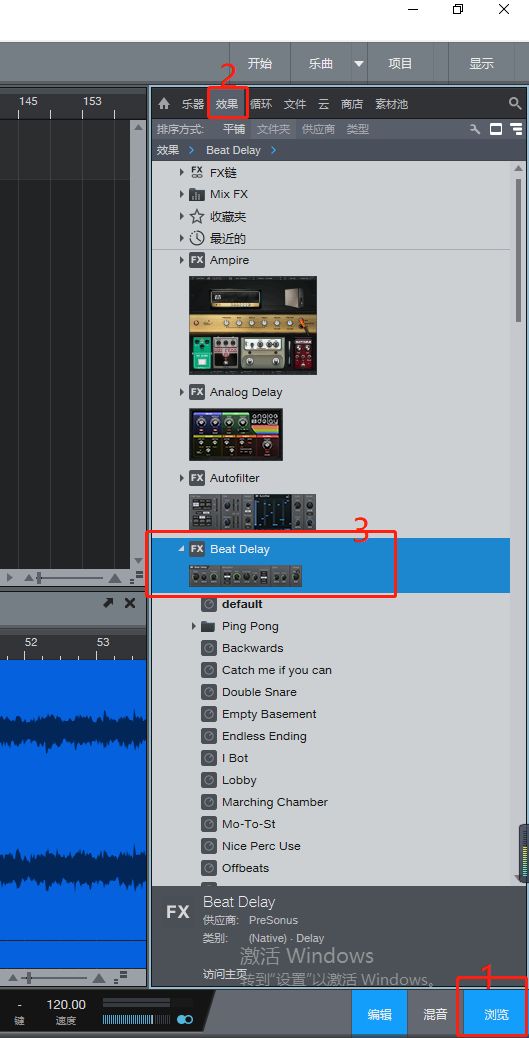
图四:查找效果器界面
(1)单击Studio One“浏览”,启动软件浏览器。
(2)单击“效果”,根据平铺、文件夹、供应商等排序方式查找“回声效果器”。
(3)选中“回声效果器——Beat Delay ”。
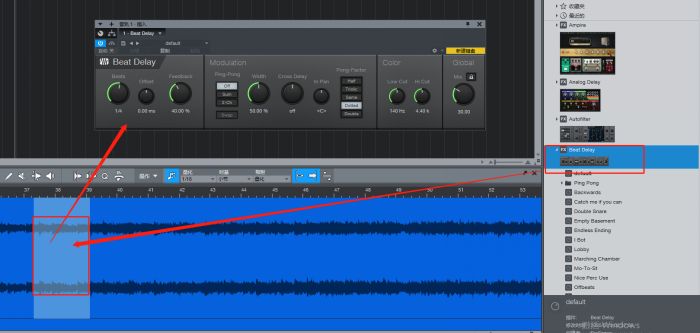
图五:添加效果界面
按住回声效果器,将其拖拽至被选中波形区域,即弹出回声效果器控制面板。
第四步,编辑回声效果器
1.添加“预设”效果
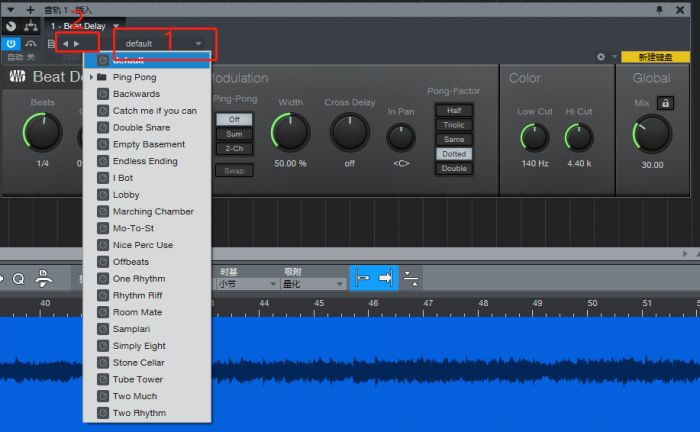
图六:预设效果下拉框界面
打开图六-1回声效果下拉框,选中效果,如Marching Chamber游行室、Stone Cellar石头地窖等效果。播放,均有匹配音效的回声。
单击图六-2左右键,可在音频播放时切换下拉框内预设效果。
2.手动调节回声效果
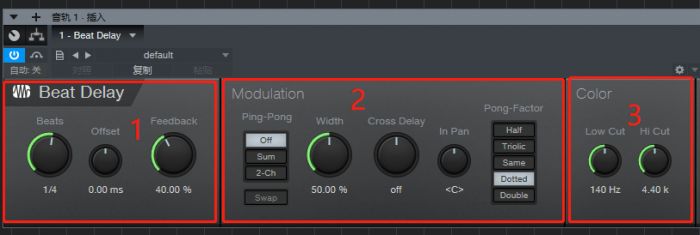
图七:手动设置界面
图七-1为调节速率和深度区域:Offset调节速率,Feedback调节反馈深度,二者需配合调节。鼠标置于速率按钮位置,向上滚动滑轮回声效果增强,反之回声效果减弱;反馈为回声反馈,参数越大回声延迟越久。
图七-2为调节宽度和交叉延迟区域,Width调节回声宽度,宽度越宽,回声用时越久,回声效果越明显;Cross delay为交叉延迟,向下滚动滑轮,左声道延迟,反之右声道延迟增加。
图七-3为高低频设置区域,Low cut为回声效果中低频减少,参数越大回声中的低频部分越少;Hi cut为回声效果中高频减少,参数越大回声中高频部分越少。
手动设置回声效果后,下面介绍渲染效果。
3.渲染回声效果
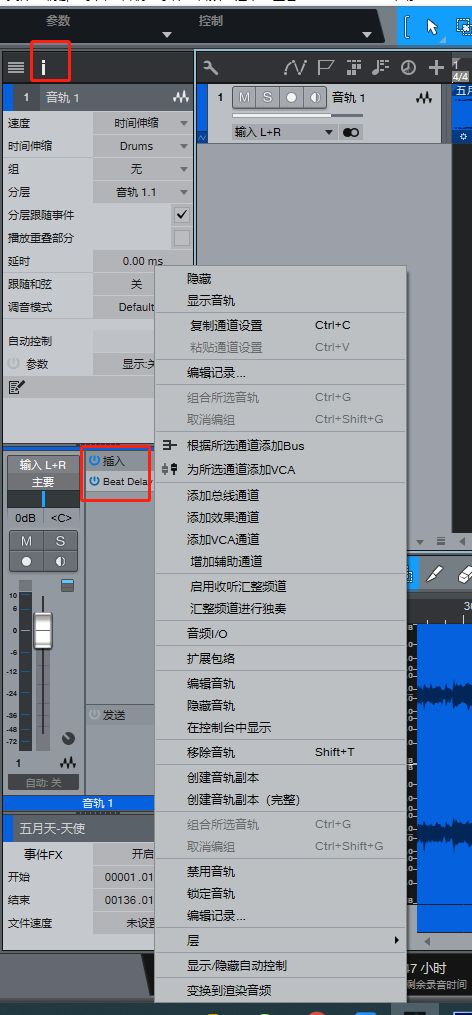
图八:渲染效果界面
单击“i”,启动Studio One5监视器,右键“插入”边框,单击下拉框底部“变换到渲染音频”,无论通过“预设”或手动设置的回声音效,均被添加至音频中。
以上内容,小编介绍了如何通过Studio One5制作“回声”效果。
作者:李大山
展开阅读全文
︾